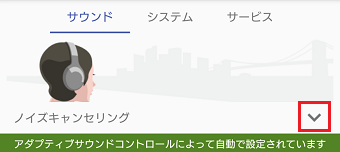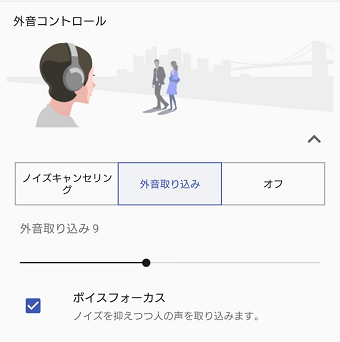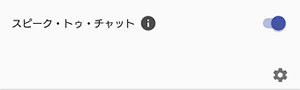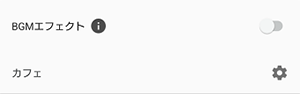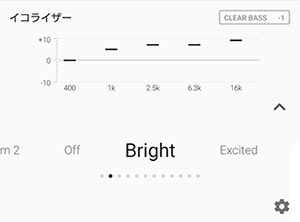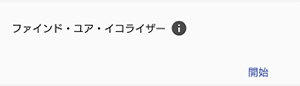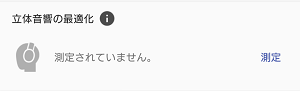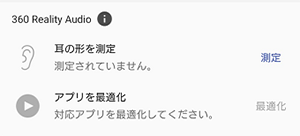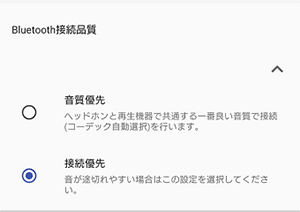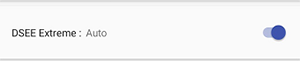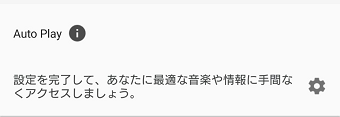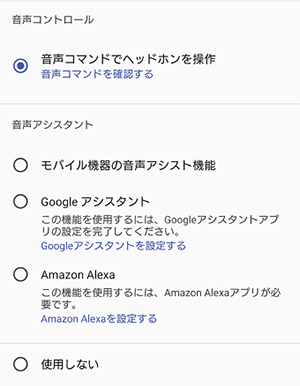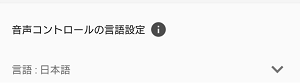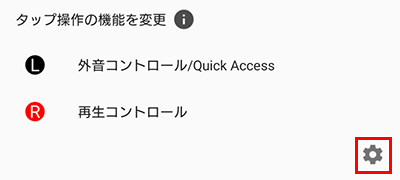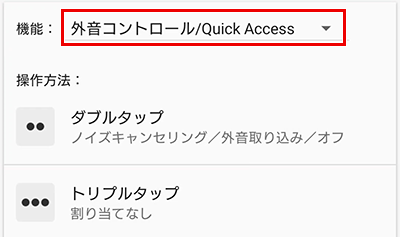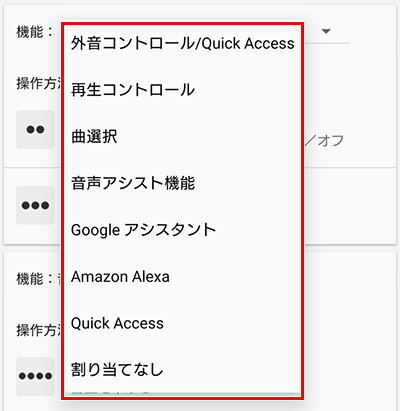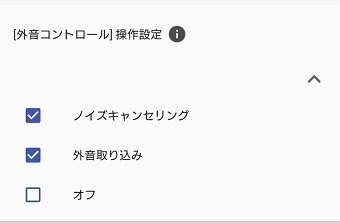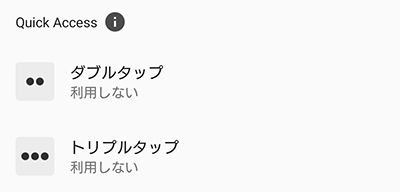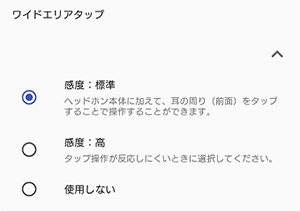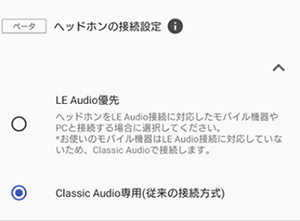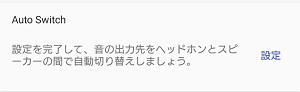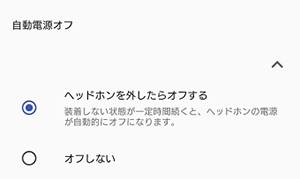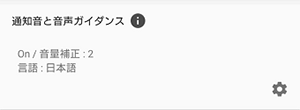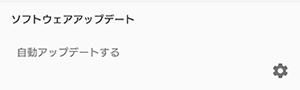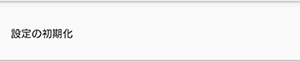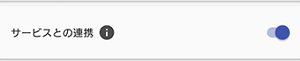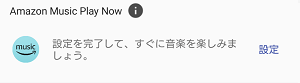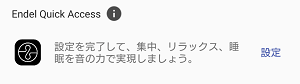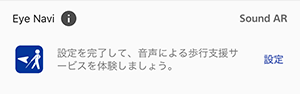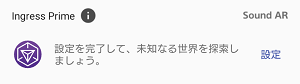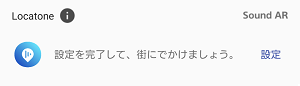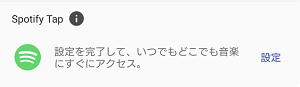LinkBuds Fit (WF-LS910N) | 「Sound Connect」の活用
Sound ConnectアプリをインストールしたスマートフォンとヘッドホンをBluetooth接続すると、以下のことができます。
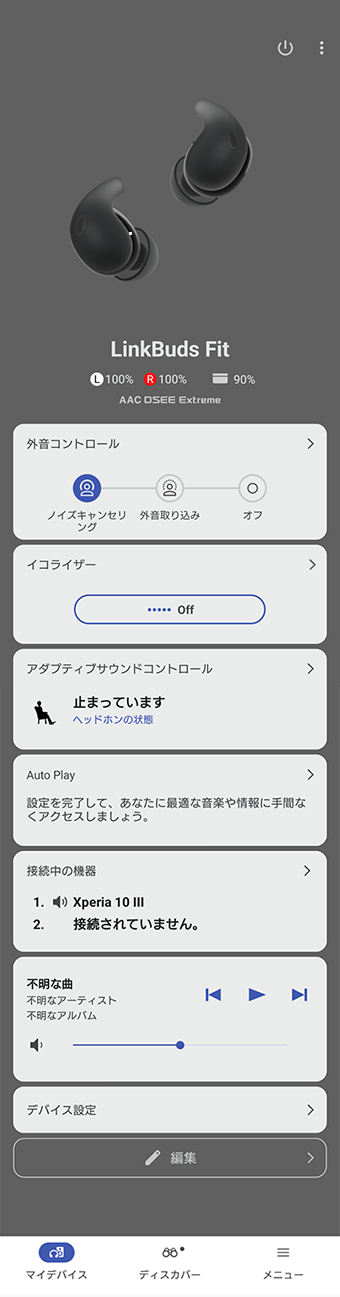
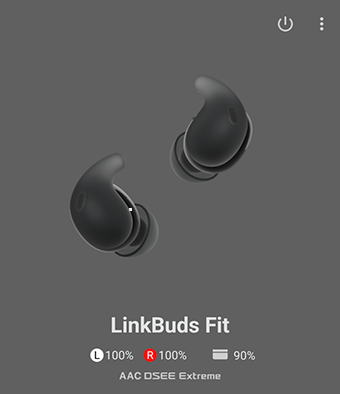
画面上部中央に現在接続しているヘッドホンの製品イメージと製品型名、その下に電池残量、Bluetooth接続コーデック名、DSEE Extreme(Onに設定時)が表示されます。
マイデバイスでは以下の機能が操作できます。
- 外音コントロール
- イコライザー
- アダプティブサウンドコントロール
- Auto Play
- 接続中の機器
- 再生中の曲
- 外音コントロール
-
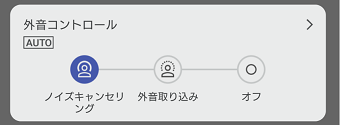 ノイズキャンセリング、外音取り込み、オフをタップで切り替えができます。
ノイズキャンセリング、外音取り込み、オフをタップで切り替えができます。
ボイスフォーカス設定などは右上の > をタップし、[外音コントロール]の詳細を設定します。 外音コントロールの詳細設定 - イコライザー
-
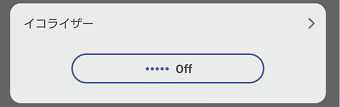 現在選択されているイコライザーの種類が表示されます。
現在選択されているイコライザーの種類が表示されます。
表示されているイコライザーの名をタップすると、他のイコライザーが選択できます。
customなどを変更したい場合は右上の > をタップし、[イコライザー]の設定を行います。 イコライザーの詳細設定 - アダプティブサウンドコントロール
-
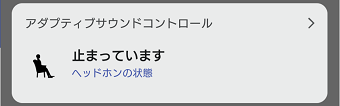 [アダプティブサウンドコントロール]の設定がOnの場合、行動の状況と、ヘッドホンの状態が表示されます。詳しい設定は右上の > をタップして行います。
[アダプティブサウンドコントロール]の設定がOnの場合、行動の状況と、ヘッドホンの状態が表示されます。詳しい設定は右上の > をタップして行います。
- Auto Play
-
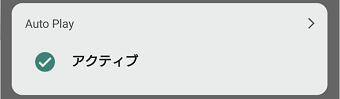 ユーザーの動きを分析し、ヘッドホンを装着したときや、歩き出すなどのタイミングで、スマホを操作することなく自動で音楽再生が開始されたり、時刻やアプリの通知を音声で伝えたりします。使用するには設定が必要です。
ユーザーの動きを分析し、ヘッドホンを装着したときや、歩き出すなどのタイミングで、スマホを操作することなく自動で音楽再生が開始されたり、時刻やアプリの通知を音声で伝えたりします。使用するには設定が必要です。
- 接続中の機器
-
 接続する機器を切り替えることができます。[2台の機器と同時に接続]を有効にすると、2台の機器を登録できます。
接続する機器を切り替えることができます。[2台の機器と同時に接続]を有効にすると、2台の機器を登録できます。
[接続中の機器]の > をタップすると、接続している機器の変更ができます。(あらかじめペアリングしておく必要があります。) - 再生中の曲の操作
-
 曲の再生、前の曲の頭出し、次の曲の頭出しと、音量調節ができます。
曲の再生、前の曲の頭出し、次の曲の頭出しと、音量調節ができます。
[デバイス設定]
タップすると、マイデバイスに表示されていない機能の設定ができます。 各機能の紹介
各機能の紹介

編集をタップすると、マイデバイスに表示する機能を調整できます。
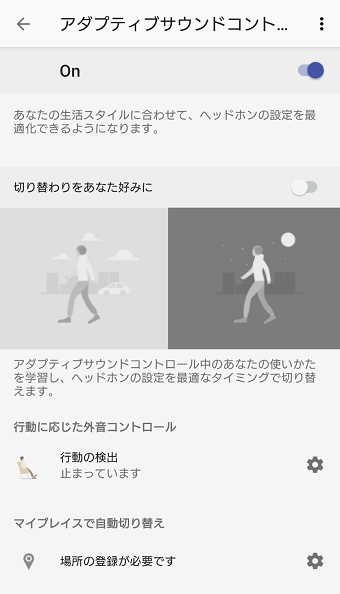
[アダプティブサウンドコントロール]のOn/Offの切替ができます。
[切り替わりをあなたに最適化]を[On]にすると、アダプティブサウンドコントロールでのヘッドホンの使いかたを学習し、最適なタイミングで設定を切り替えます。
(設定)アイコンを選ぶと、行動パターンやよく行く場所のプリセットをお好みの設定に編集できます。
[サウンド]で設定できる機能
[サウンド]で設定できる機能について説明します。
[システム]で設定できる機能
[サービス]で行える機能
ヘッドホンの新しい楽しみが広がるさまざまなサービスを紹介します。



![テレビ ブラビア®[個人向け]](https://www.sony.jp/share5/images/home/products/bravia.jpg)
![業務用ディスプレイ・テレビ[法人向け] ブラビア®](https://www.sony.jp/share5/images/home/products/bravia_biz.jpg?v=20180319)

















![[法人向け] パーソナルオーディオ](https://www.sony.jp/share5/images/home/products/personal_audio_biz.jpg)






![[法人向け]カメラ](https://www.sony.jp/share5/images/home/products/camera_biz.jpg)






![[法人向け] Xperia™ スマートフォン](https://www.sony.jp/share5/images/home/products/xperia-biz.jpg)


![[法人向け] aibo](https://www.sony.jp/share5/images/home/products/aibo_biz.jpg)







![業務用ディスプレイ・テレビ[法人向け] ブラビア®](https://www.sony.jp/share5/images/home/products/bravia_biz.jpg)
![[法人向け] デジタルペーパー](https://www.sony.jp/share5/images/home/products/digital-paper.jpg)